
يحتفظ مجلد توزيع البرامج بجميع ملفات تحديثات Windows المؤقتة ، ولكن في بعض الأحيان قد تضطر إلى إعادة التسمية مجلد توزيع البرامج لإصلاح بعض المشكلات ، وفي مقال اليوم سنوضح لك كيفية القيام بذلك الذي - التي.
وإليك كيف يعمل أحد المستخدمين TechNet وصف المنتدى المشكلة:
بعد مراجعة منتديات الدعم ، يعد هذا إصلاحًا مقترحًا - عملية في إصلاح تحديثات الويندوز المتعثرة -
لإعادة تسمية مجلد SoftwareDistribution ، على سبيل المثال SoftwareDistribution.old ، للسماح لـ Windows بالتجديد في
للسماح بتثبيت التحديثات بشكل صحيح. بعد التحقق من الأذونات وتسجيل الدخول باستخدام
امتيازات المسؤول لا توجد طريقة لإعادة تسمية المجلد ، بعد خدمة التحديث
توقف كذلك. أتساءل ما إذا كانت الأجهزة مصابة - أم - أي شخص؟
كيف يمكنني إعادة تسمية مجلد توزيع البرامج في نظام التشغيل Windows 10؟
1. قم بتغيير اسم المجلد في CMD
- في مربع بحث Windows ، اكتب كمد.
- انقر بزر الماوس الأيمن فوق النتيجة الأولى وحدد تشغيل كمسؤول.

- في نافذة cmd ، اكتب الأوامر التالية و اضغط على Enter بعد كل واحد:
- توقف صافي wuauserv
- بت توقف صافي
- إعادة تسمية c: windowsSoftwareDistribution SoftwareDistribution.bak
- بداية net wuauserv
- بت البداية الصافية
- بعد انتهاء العملية ، انتقل إلى C:> Windows ويجب الآن تسمية المجلد SoftwareDistribution.bak.
2. قم بتغيير اسم المجلد في الوضع الآمن
- اضغط على مفتاح Windows + R. لفتح Run ، اكتب مسكونفيغوضرب يدخل.

- ستظهر نافذة تكوين النظام.
- اذهب إلى حذاء طويل التبويب.
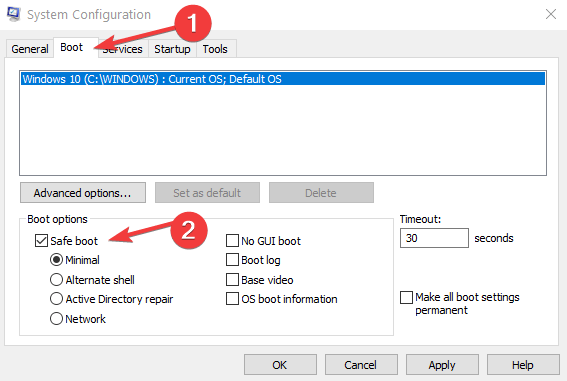
- ضمن خيارات التمهيد ، حدد الوضع الآمن.
- انقر تطبيق و نعم.
أبلغ العديد من المستخدمين أنهم كذلك غير قادر على التمهيد إلى الوضع الآمن. إذا كان الأمر كذلك ، فتأكد من مراجعة دليلنا ومعرفة كيفية إصلاح هذه المشكلة.
آمل أن يكون دليل Windows 10 هذا قد ساعد في حل المشكلة ، وعودة تحديثات Windows إلى المسار الصحيح.
لأية حلول أو أسئلة أخرى قد تكون لديك ، لا تتردد في الوصول إلى قسم التعليقات أدناه وسنلقي نظرة بالتأكيد.
![احذف المجلد Windows.old على Windows 10 [HOW TO]](/f/358a8c80f2349474ece602d3860d487e.jpg?width=300&height=460)

